
华为手机怎样关闭后台应用 华为手机后台运行程序关闭方法
发布时间:2024-02-06 17:46:26 来源:丰图软件园
华为手机是一款功能强大的智能手机,它提供了许多方便的功能和应用程序,随着应用程序的增多,后台运行的程序也会增加。这些后台程序不仅占用了手机的内存和电池,还可能影响手机的性能和运行速度。关闭后台应用程序成为了许多华为手机用户关注的问题。华为手机如何关闭后台应用呢?在本文中我们将介绍一些简单而有效的方法来帮助您关闭华为手机的后台运行程序。
华为手机后台运行程序关闭方法
操作方法:
1.按下手机的多任务按键调出后台应用,如果使用的是手势操作。也可以从底部上滑停留后调出多任务后台。
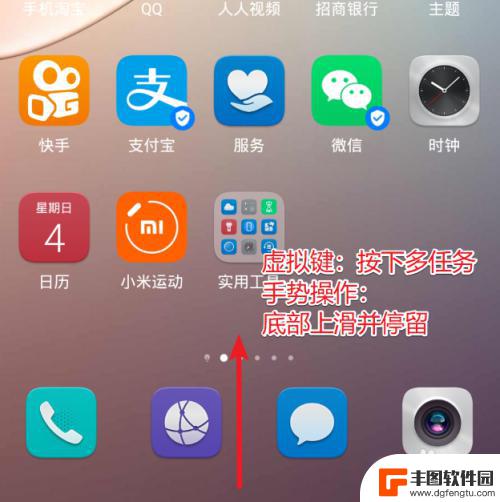
2.在多任务后台中,通过左右滑动找到需要结束后台运行的程序。
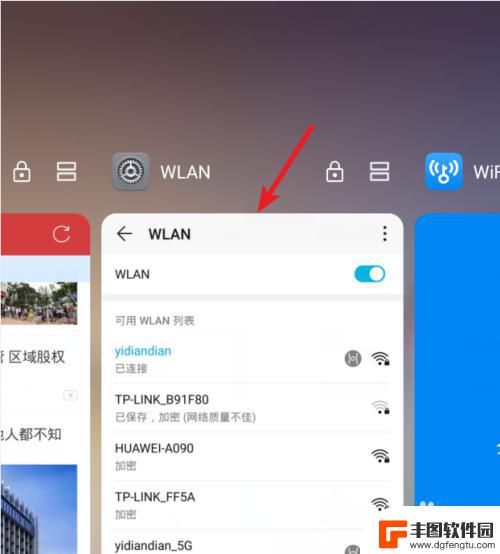
3.找到后,按着程序向上滑动到顶部,即可结束该后台运行程序的运行。
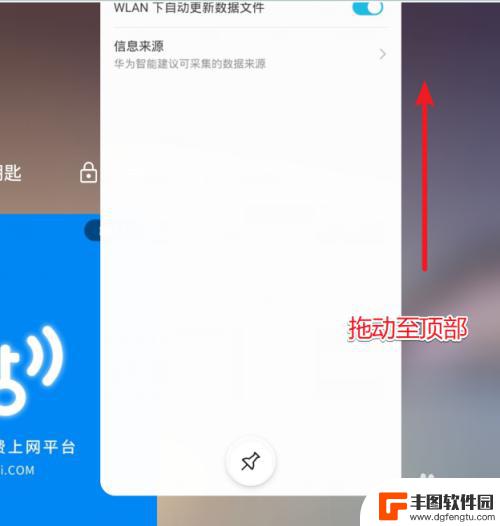
4.如果需要清除所有后台运行的程序,也可以在多任务界面点击垃圾桶的图标。
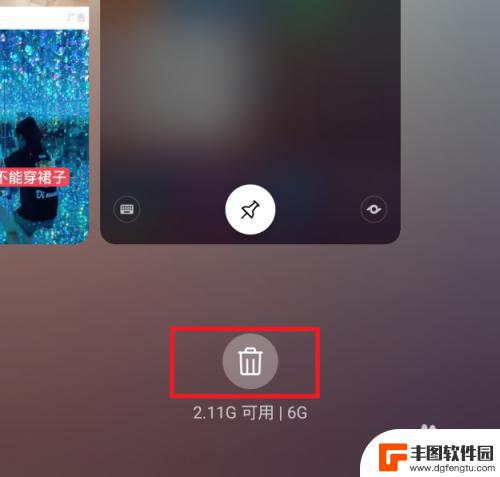
5.点击后页面会提示我们已清理到最佳状态,这时后台的程序就会被清除。
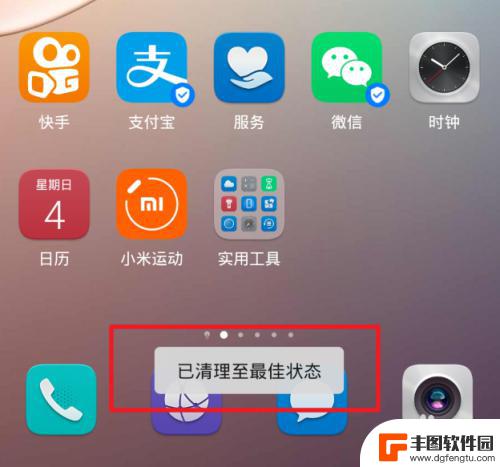
6.小贴士:
如果不希望后台部分程序被清除,也可以向下滑动将程序进行锁定。这样的话该程序就不会被清除掉。
以上就是华为手机如何关闭后台应用的全部内容,如果遇到这种情况,你可以按照以上步骤解决,非常简单快速。
热门游戏
- 相关教程
- 小编精选
-
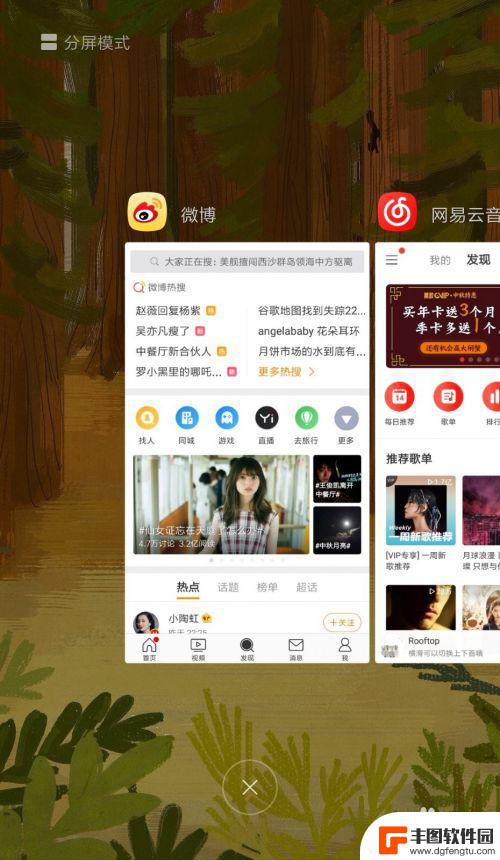
手机要怎么关闭后台 安卓手机关闭后台程序的方法
在日常使用手机时,经常会有一些后台程序在运行,消耗手机的电量和性能,为了有效管理后台程序,保持手机的正常运行,我们需要学会如何关闭后台程序。在安卓手机上,关闭后台程序的方法有很...
2024-04-01
-
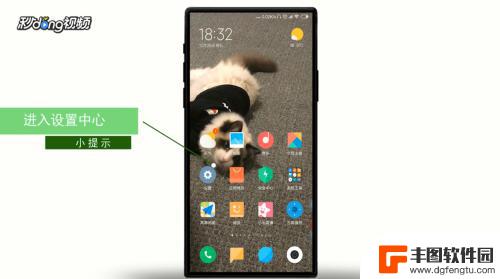
如何设置手机停止运行程序 怎样彻底关闭手机后台运行的应用程序
手机中运行的应用程序会占用很多系统资源,导致手机运行速度变慢,甚至卡顿,为了解决这个问题,我们需要学会如何设置手机停止运行程序,并彻底关闭手机后台运行的应用程序。通过合理设置,...
2023-10-21
-
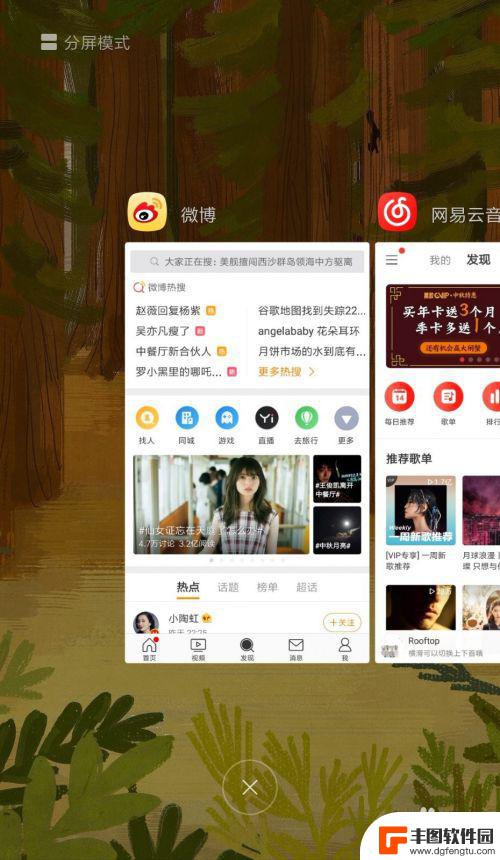
怎么关掉手机后台运行 安卓手机关闭后台程序的方法
在日常生活中,我们经常会发现手机的电量消耗很快,原因之一可能是手机后台程序在运行,关闭手机后台程序是一个有效的方法来节省电量和提高手机的性能。怎么关掉手机后台运行呢?针对安卓手...
2024-03-30
-
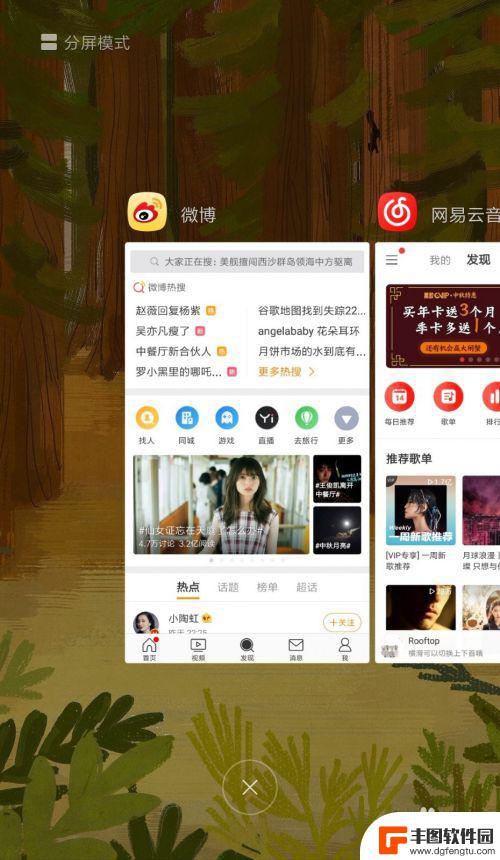
手机怎么去掉后台应用 安卓手机如何关闭后台程序
随着手机功能的不断增强,我们使用手机的时间也越来越长,而一些后台应用的运行会消耗手机的电量和内存,影响手机的性能,及时关闭后台应用是非常必要的。在安卓手机上关闭后台程序有多种方...
2024-04-05
-
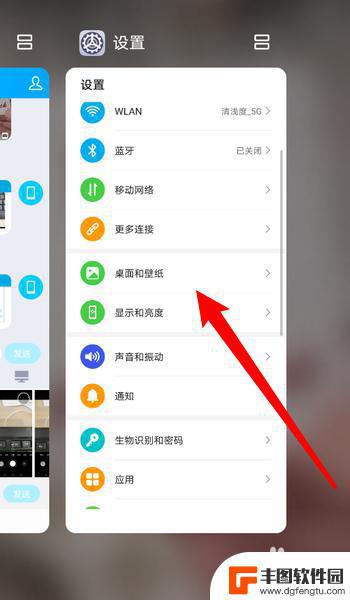
如何把手机打开的程序关闭 如何关闭手机后台运行的应用程序
在日常使用手机过程中,我们经常会遇到一些程序在不需要的情况下自动打开,或者是一些应用程序在手机后台持续运行,影响手机的性能和电量消耗,如何有效关闭这些不必要的程序成为了许多用户...
2024-10-01
-

怎样消除手机后台运行 小米手机后台程序怎么关闭
怎样消除手机后台运行,如今,手机已成为我们日常生活中必不可少的工具,随着手机功能的不断增强,许多应用程序常常会在后台运行,占用大量的系统资源,导致手机运行速度变慢,甚至耗电过快...
2023-09-05
-

苹果手机电话怎么设置满屏显示 iPhone来电全屏显示怎么设置
苹果手机作为一款备受欢迎的智能手机,其来电全屏显示功能也备受用户青睐,想要设置苹果手机来电的全屏显示,只需进入手机设置中的电话选项,然后点击来电提醒进行相应设置即可。通过这一简...
2024-11-27
-

三星山寨手机怎么刷机 山寨手机刷机工具
在当今科技发展迅速的时代,手机已经成为人们生活中不可或缺的重要工具,市面上除了知名品牌的手机外,还存在着许多山寨手机,其中三星山寨手机尤为常见。对于一些用户来说,他们可能希望对...
2024-11-27













